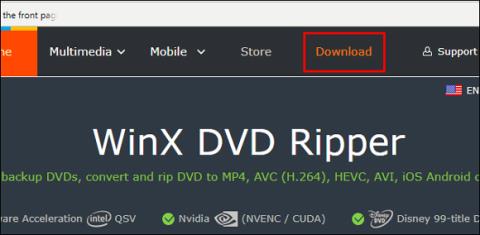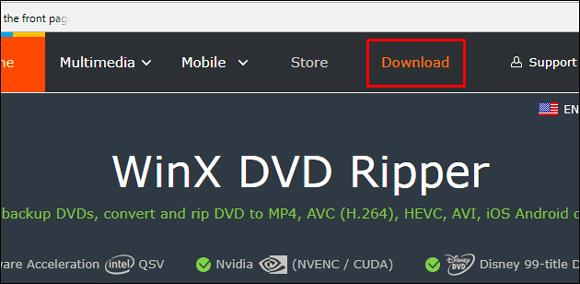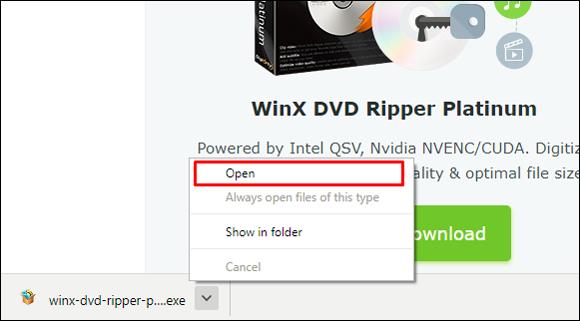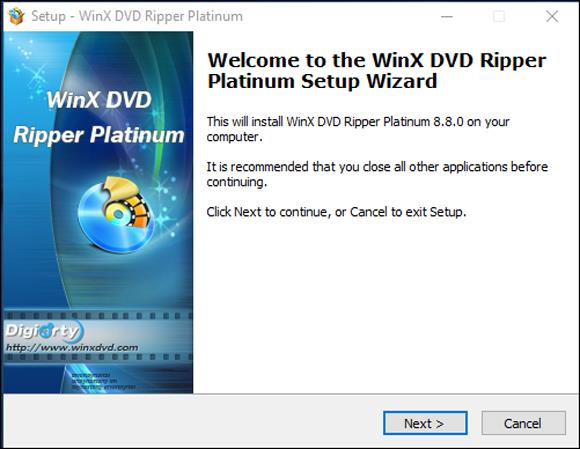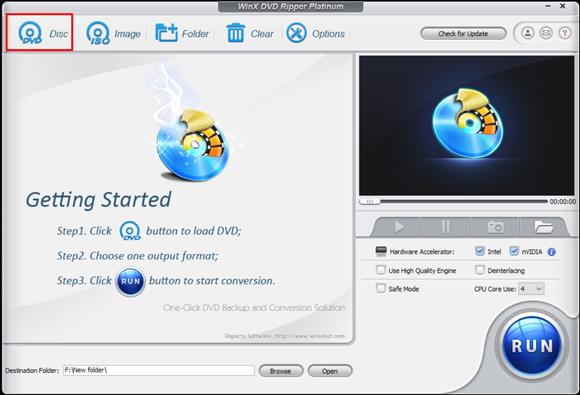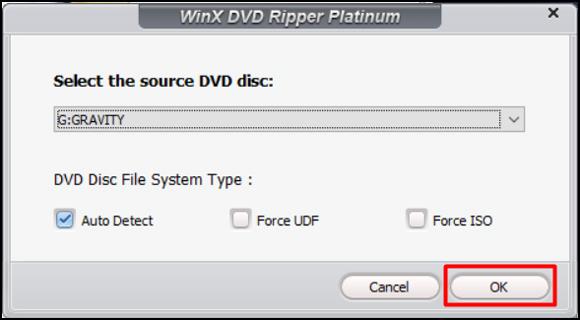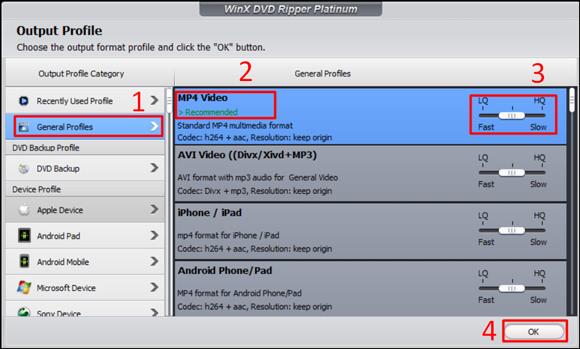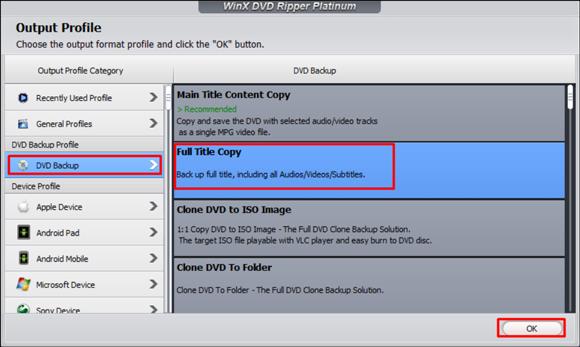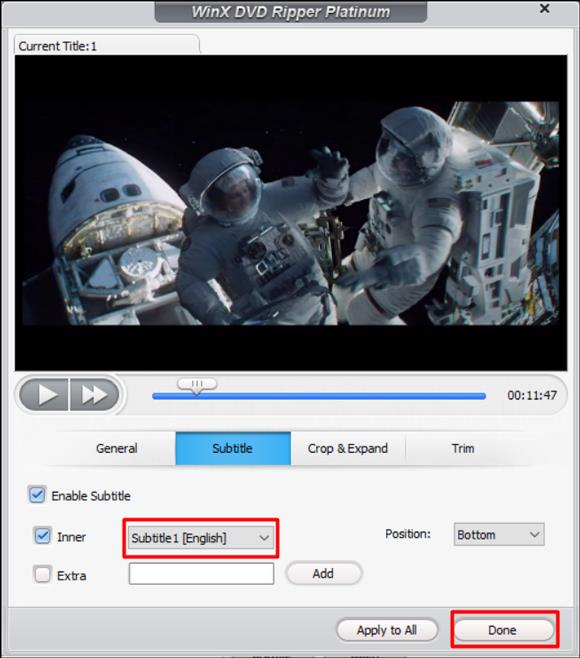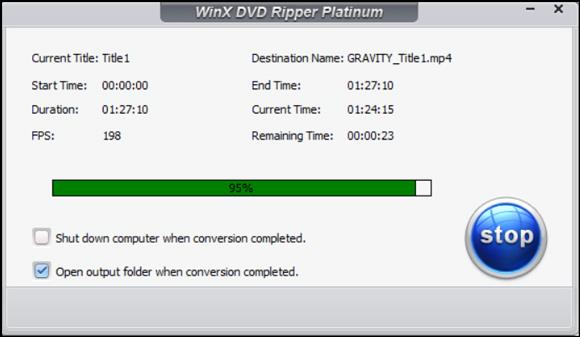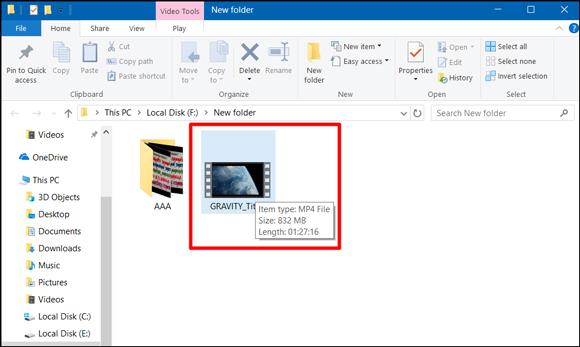This post is sponsored by WinX DVD
Несмотря на то, что мы перешли на более эффективные форматы файлов, наша коллекция осталась на полке неиспользованной. У меня есть огромная коллекция DVD-дисков, которые я унаследовал от своего отца, потому что ему было слишком грустно выбрасывать эту коллекцию. Поэтому вместо этого я взял на себя задачу оцифровать файлы для него. Большинство DVD-дисков защищены DRM, и вы не можете просто скопировать содержимое на свой компьютер. Кроме того, содержимое DVD фрагментировано, и поиск конкретного видеофайла затруднен. Для этого нам нужно специальное программное обеспечение, поэтому я искал пару программ в Интернете и наткнулся на Winx DVD Ripper, и мы покажем вам, как копировать DVD с помощью WinX DVD Ripper.
Handbrake — еще один риппер с открытым исходным кодом, который я нашел, но он не поддерживает диски, защищенные DRM, и медленный при рендеринге. Это был не идеальный выбор для моей огромной коллекции из-за более низкой скорости рендеринга. Его пользовательский интерфейс довольно сложен, и пожилые люди могут счесть его потенциально пугающим. Тем не менее, это хорошее программное обеспечение для копирования DVD.
WinX — это проприетарное программное обеспечение, которое позволяет копировать DVD-диски на вашем компьютере всего за три простых шага. Он прост в использовании, пользовательский интерфейс поддерживает старую тему, а программное обеспечение отлично работает, как рекламируется.
Читайте: Редактируйте видео 4K, сжимайте и конвертируйте с помощью этого инструмента
Давайте начнем.
Первым шагом является загрузка WinX DVD Ripper , и это довольно просто, просто зайдите на этот веб-сайт и загрузите WinX DVD Ripper Platinum. Он поставляется с бесплатной пробной версией.
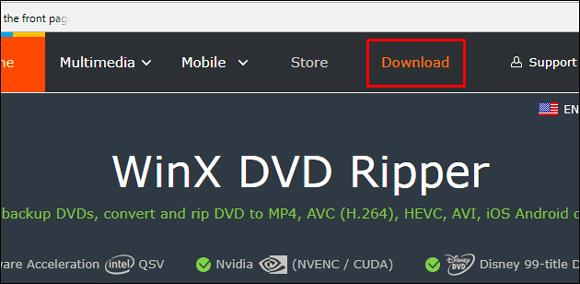
Я всегда сначала тестирую приложения с пробной версией, потому что это вызывает доверие, и я могу протестировать основные функции. Если программное обеспечение выполняет свою работу, как рекламируется, я с удовольствием покупаю полную версию.
Приложение доступно как для Windows, так и для Mac, в данном случае я протестирую версию для Windows, но макет и рабочий процесс должны остаться прежними. Установочный файл довольно легкий, всего 31 МБ установочный файл.
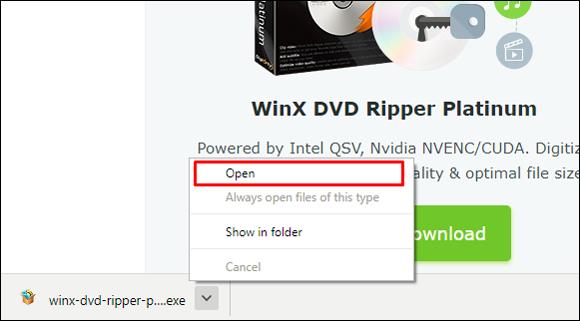
Когда закончите, установите программное обеспечение, как вы устанавливаете любое обычное программное обеспечение на свой ПК с Windows. После этого запустите его, и мы готовы к следующей части.
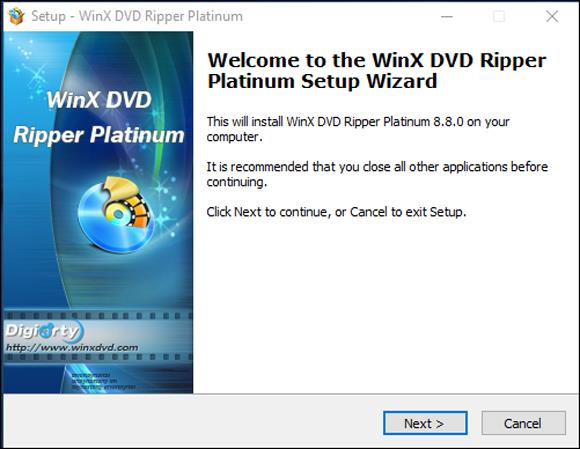
Теперь возьмите ваши любимые DVD-диски с фильмами и вставьте их в DVD-привод. Мы начнем рвать их один за другим.
Поместите диск в лоток DVD-привода и запустите приложение. В наши дни не многие компьютеры поддерживают DVD, если вы являетесь владельцем такой машины, вы можете получить один из этих внешних оптических USB-приводов.
Нажмите кнопку диска в верхнем левом углу (выделена красным полем ниже), и он должен автоматически определить файлы для извлечения.
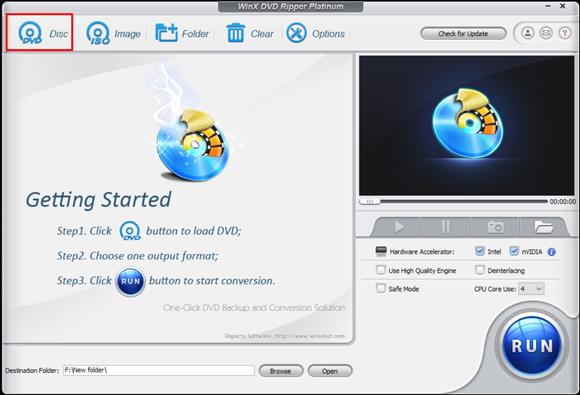
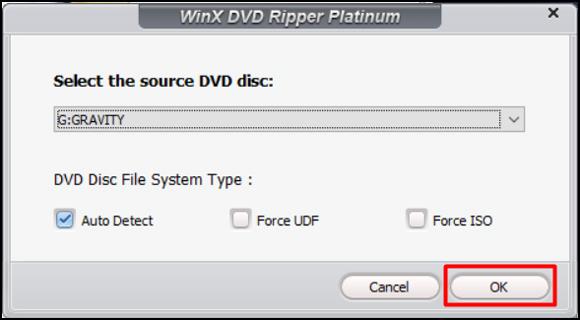
Теперь выберите формат видео, в котором вы хотите экспортировать видео. Доступно множество предустановок, которые упрощают преобразование в ряд популярных видеоформатов для определенных устройств, таких как iPad, Android-телефон, планшет, компьютеры и т. д. Вы можете просто выбрать тот, который лучше всего подходит для ваших нужд. Если вы не уверены, какой формат выбрать, просто выберите MP4 Video в общих профилях и нажмите OK.
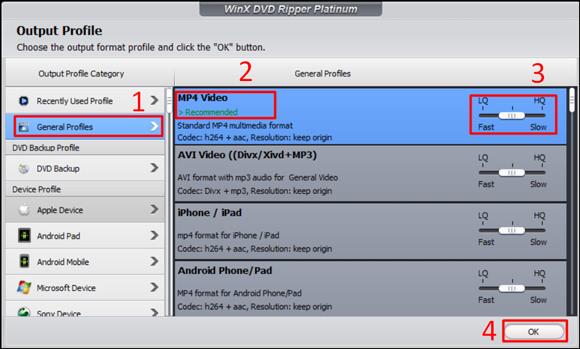
Я говорю на двух языках, и большинство фильмов в моей коллекции имеют несколько озвучек и субтитров. WinX DVD Ripper имеет возможность выбрать желаемый язык и субтитры . Если вы хотите сохранить несколько дубликатов и субтитров, вы можете выбрать это, выбрав полный формат резервной копии DVD.
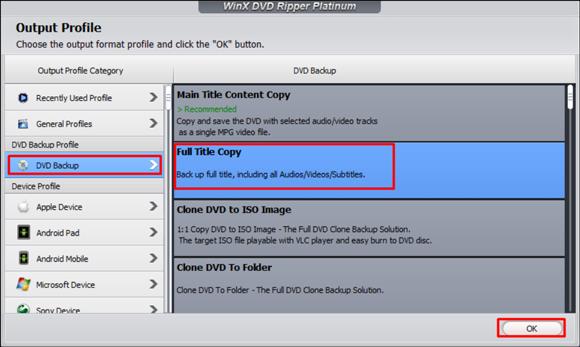
Чем он выделяется: Аппаратное ускорение
Вы также можете выбрать, какой ресурс выделить для процесса, использовать CPU + GPU для лучшей производительности с помощью аппаратного ускорителя . Если вы хотите, чтобы процесс выполнялся в фоновом режиме, вы можете просто выделить свой графический процессор и продолжить работу с электронной почтой, не замедляя работу компьютера.
С помощью этого программного обеспечения вы можете выполнять базовое редактирование, например, обрезать видео и добавлять субтитры. если у вас уже есть субтитры на DVD, он может автоматически их обнаружить. Вы можете выбрать один или все из них в выходном файле. Вы также можете обрезать видео по своему усмотрению.
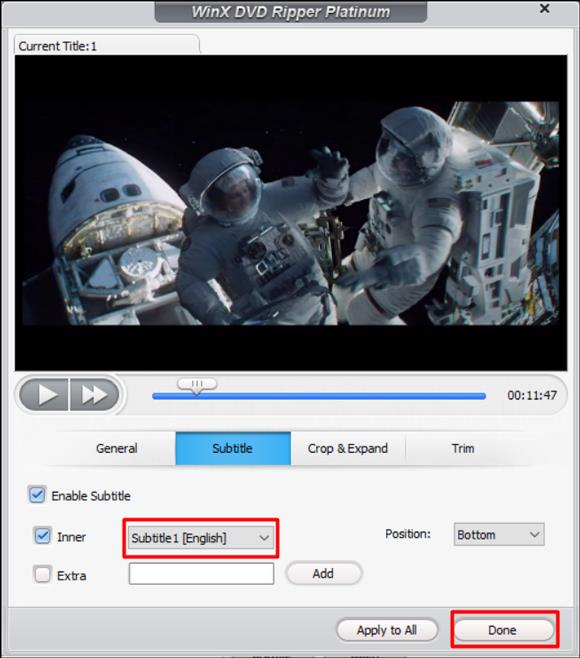
В этом окне показано приблизительное время, необходимое для копирования вашего текущего диска, оно варьируется от диска к диску.
Ресурсы, используемые моим компьютером, были приличными, и это никак не повлияло на мое использование, я использовал оба.

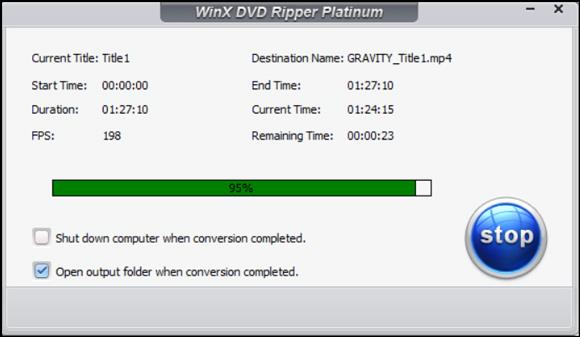
Сейчас В зависимости от продолжительности фильма, царапин на DVD и выбранной предустановки вы можете немного подождать. Для создания MP4 стандартного DVD объемом 4,7 ГБ с некоторым сжатием потребовалось около 20 минут, и результирующий файл имел размер около 832 МБ, что вполне прилично. Это может быть больше или меньше в зависимости от качества, которое вы выбрали во время копирования. Более высокое качество будет рендерить медленно и занимать больше места. Возможно, вы захотите посвятить этому выходные, если ваша коллекция большая.
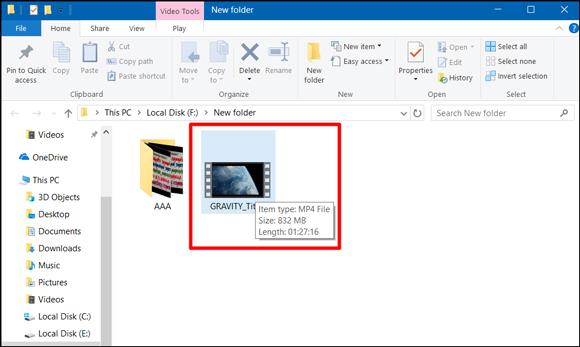
Деинтерлейсинг:
Одна очень интересная особенность, которую я не заметил в этом программном обеспечении, заключалась в том, что оно давало возможность деинтерлейсинга видео. Деинтерлейсинг — это очень старый метод, используемый кабельными компаниями для передачи видео с высокой частотой кадров в узкой полосе пропускания. Это было достигнуто за счет чересстрочной развертки, более известной как эффект расчесывания. Он делит один кадр на два и проецирует половину кадра с нечетными строками, а затем с четными строками. Этот эффект был популярен до тех пор, пока ЖК-дисплеи и светодиодные телевизоры не стали нормой, а чересстрочная развертка стала довольно бесполезной. Как это может помочь вам? Может быть, у вас есть запись Суперкубка, сделанная несколько лет назад. На самом деле вы можете просто установить флажок деинтерлейсинга, и ваше видео будет объединено и преобразовано.
Что нам нравится
WinX DVD Ripper довольно прост в использовании, и у большинства из вас не возникнет проблем с оцифровкой вашей коллекции после прочтения этой статьи. Лучшей особенностью этого программного обеспечения является эффективное использование ресурсов. Если ваша коллекция DVD новая и почти не поцарапана, она быстро справится со своей задачей. Тем не менее, некоторые из моих дисков были очень загружены, и я не ожидал, что это сработает, но пока аппаратное обеспечение может читать диск, WinX без проблем конвертирует файл. Однако на конвертацию ушла целая вечность. Мы можем помнить об этом, расставляя приоритеты, какие DVD идут первыми.
Еще одна замечательная функция — аппаратный ускоритель , вы можете выбрать ЦП, видеокарту или и то, и другое. Что имеет смысл, если я хочу, чтобы процесс выполнялся в фоновом режиме, я могу выбрать только свою видеокарту и выполнять другую работу, не выделяя для этого свой процессор.
Где это не удалось
Допустим, у вас есть фильм, и качество изображения немного низкое, и вы хотите исправить яркость и контрастность, к сожалению, у вас нет возможности с этим программным обеспечением. вы не можете настроить кодировку фильма или добавить водяные знаки к своим личным видео, но это все.
Цены: WinX DVD Ripper Platinum — это платное программное обеспечение, которое также поставляется с бесплатной пробной версией. Я выбрал бесплатную пробную версию, но она не позволяла копировать файлы продолжительностью более 5 минут. На их веб-сайте есть рекламная скидка на несколько дней, когда вы можете бесплатно выиграть 6-месячную лицензию . Подробную информацию можно найти на веб-сайте. Пожизненная лицензия на членство также доступна со скидкой примерно за 30 долларов, что является отличной сделкой.
Подведение итогов: WinX DVD Ripper
Я проверил WinX DVD Ripper Platinum, чтобы оцифровать пару DVD, которые были изрядно поцарапаны. Он хорошо справляется с задачей и эффективно оцифровывает файлы, хотя это занимает больше времени, чем свежие DVD. Аппаратный ускоритель, самая рекламируемая функция этого программного обеспечения, работает хорошо, как и было обещано, используя как ЦП, так и ГП, и значительно сокращает время всего процесса. Копирование и распространение не защищены законами об авторском праве, и вы можете сначала проверить их. Мы не поддерживаем незаконное распространение контента, защищенного авторским правом. Однако, как говорится, если вы хотите использовать его в личных целях, вы также можете копировать эти файлы.
Читайте: Лучшие приложения для будильника, которые помогут вам встать с постели.